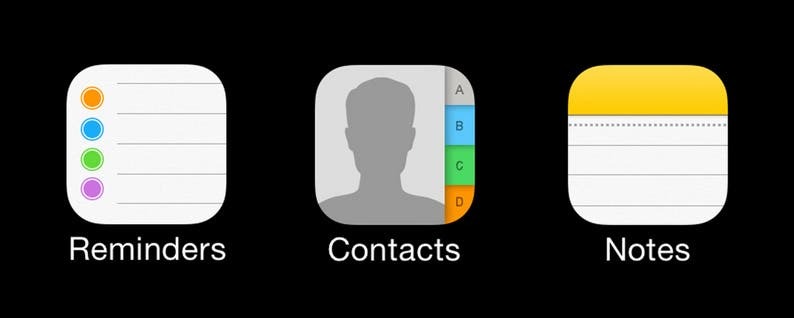
Mając wszystkie nasze informacje w „chmurze”, wydaje się, że mamy wszystko na wyciągnięcie ręki. E-maile, daty, spotkania w kalendarzu i numery telefonów łatwo pojawiają się na dowolnym urządzeniu, z którego korzystamy, a czasami przyjmujemy za pewnik sposób, w jaki to wszystko się synchronizuje. Synchronizowanie kontaktów Google i Yahoo z telefonem to bardzo prosty proces i teraz przeprowadzę Cię przez to.
1. Ustawienia > Poczta, kontakty, kalendarze
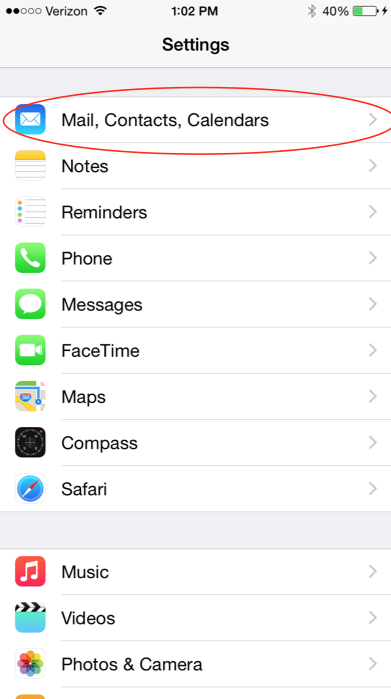
2. W sekcji Konta zobaczysz listę kont e-mail połączonych z iPhonem. Pod nazwą każdego konta będzie znajdować się lista informacji zsynchronizowanych z tego konta, w tym kontaktów. Stuknij konto, z którego chcesz zaimportować kontakty:
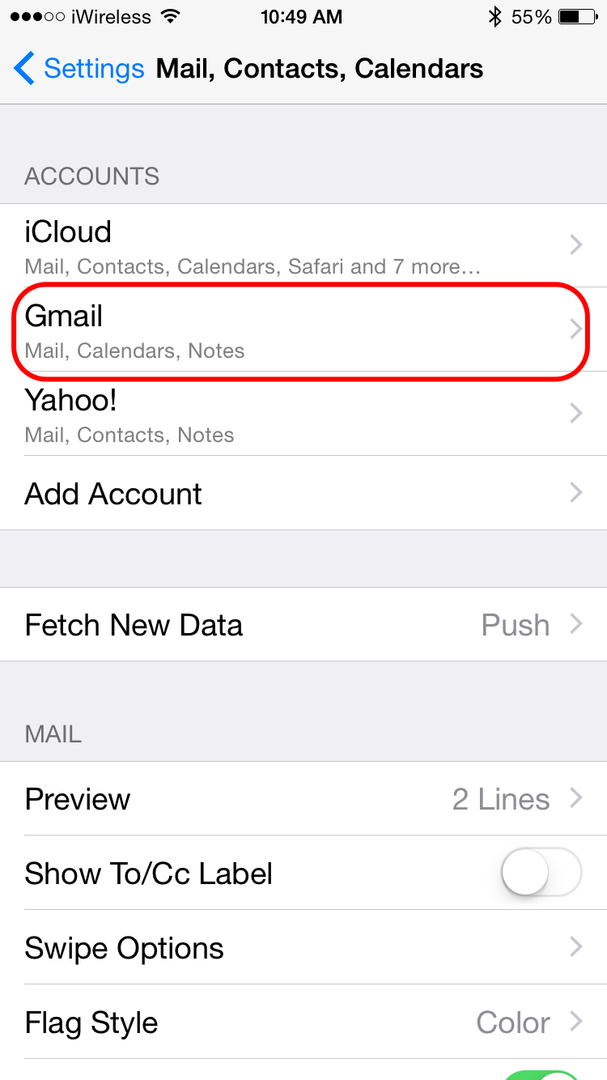
3. Przesuń przełącznik w prawo, aby włączyć synchronizację kontaktów. Jest to również dobry moment, aby sprawdzić, czy inne opcje — poczta, kalendarze i notatki — są ustawione tak, jak chcesz.
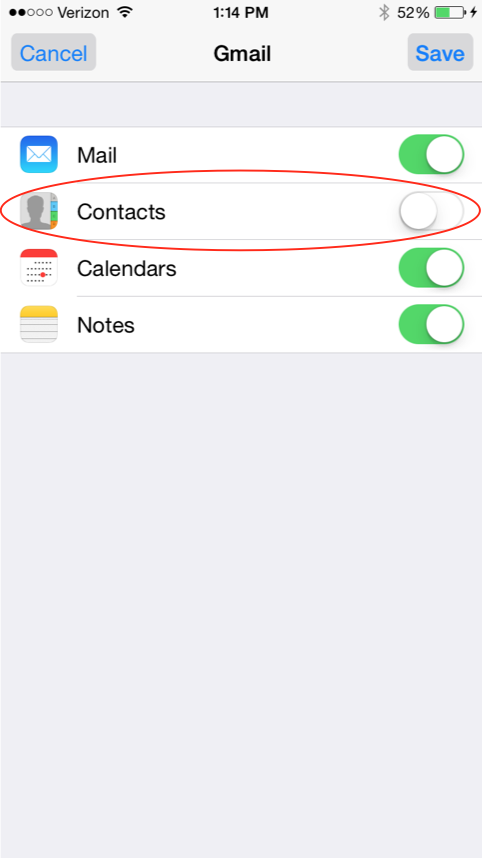
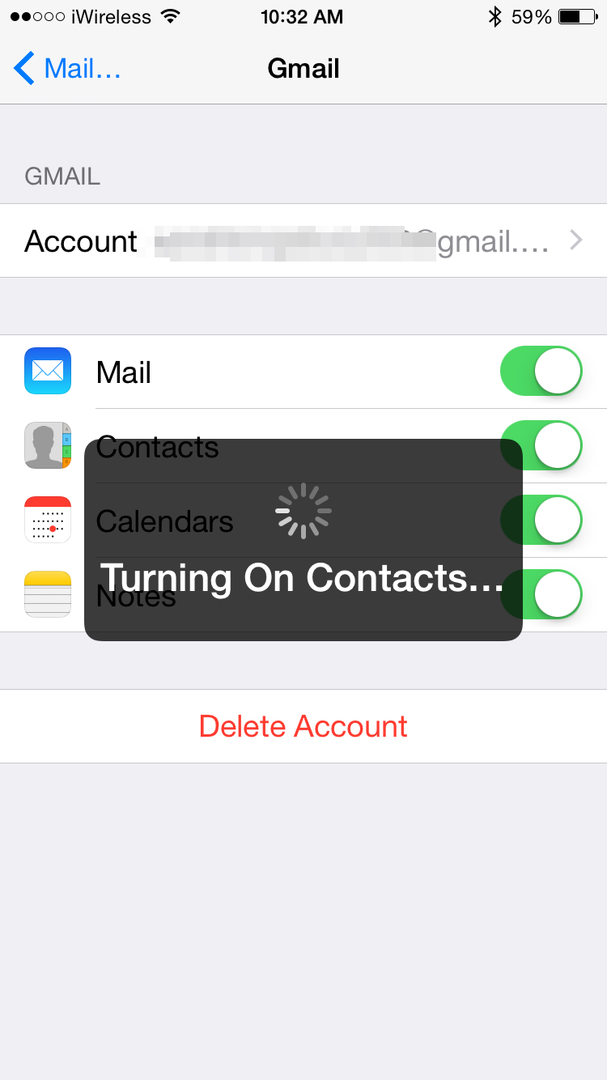
Świetna robota — teraz wszystkie kontakty z poczty e-mail masz również na swoim iPhonie. Zawsze dobrze jest mieć ważne informacje w co najmniej dwóch miejscach.
Najlepsze źródło obrazu: dnaveh / Shutterstock.com